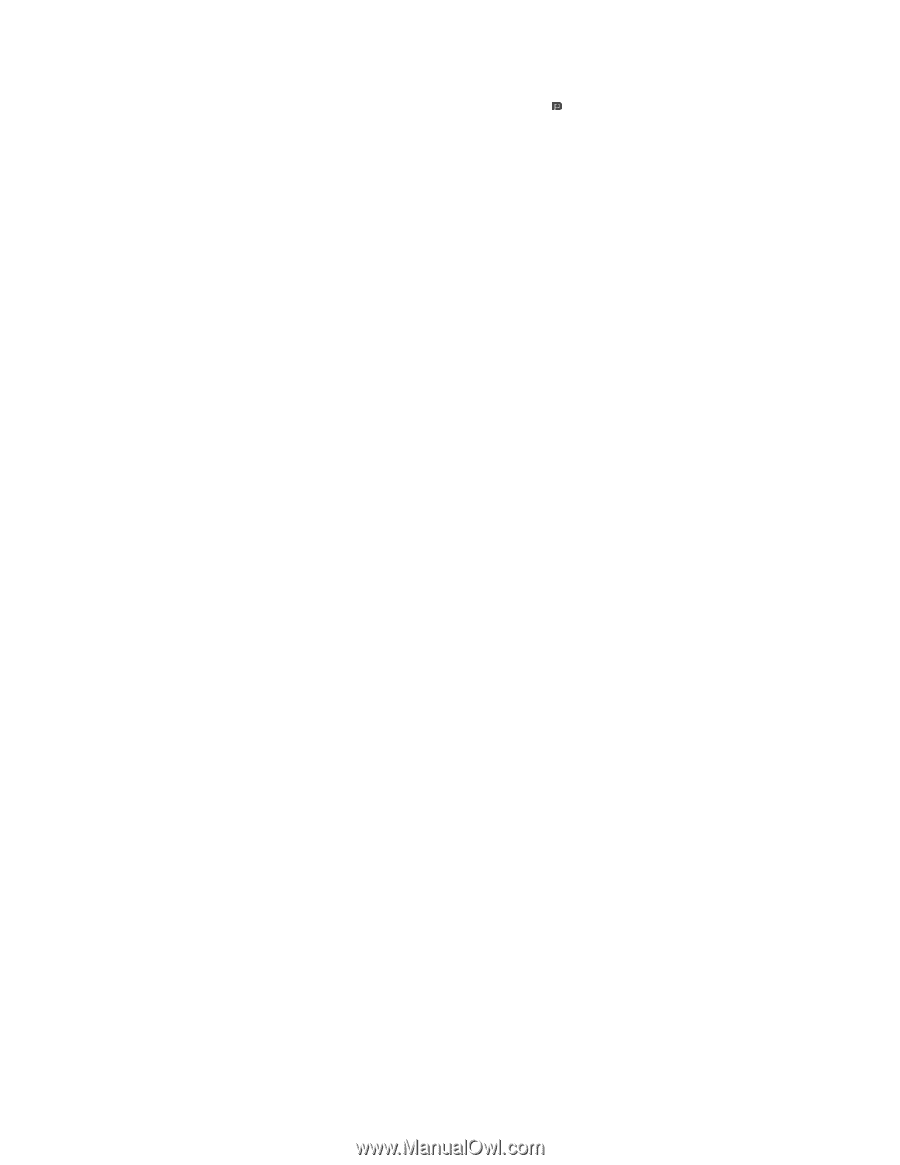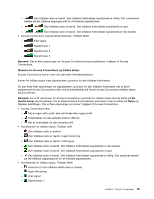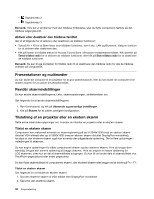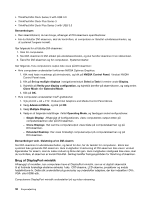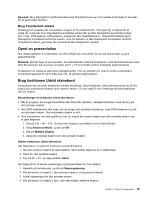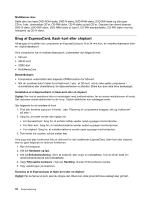Lenovo ThinkPad T430s (Danish) User Guide - Page 55
Opret en præsentation, Brug funktionen Udvid skrivebord, Brug Thunderbolt-stikket
 |
View all Lenovo ThinkPad T430s manuals
Add to My Manuals
Save this manual to your list of manuals |
Page 55 highlights
Bemærk: Brug DisplayPort-certificeret kabel med DisplayPort-ikon ( ) til at oprette forbindelse til enheden for at opnå stabil funktion. Brug Thunderbolt-stikket Afhængigt af modellen har computeren muligvis et Thunderbolt-stik. Det giver dig mulighed for at slutte din computer til en Thunderbolt-kompatibel enhed eller en Mini DisplayPort-kompatibel enhed, som f.eks. CRT-skærme, LCD-skærme, projektorer eller højdefinitions-tv. Thunderbolt-stikket ligner DisplayPort-ministikket bortset fra ikonen. Hvis du tilslutter en Mini DisplayPort-kompatibel enhed til Thunderbolt-stikket, genererer den automatisk Mini DisplayPort-signaler. Opret en præsentation Slut dataprojektoren til computeren via VGA-stikket på computeren for at vise oplysninger og give præsentationer. Bemærk: Det kan tage et par sekunder, før skærmbilledet vises på projektoren. Hvis skrivebordet ikke vises efter 60 sekunder, kan du prøve at trykke på Fn + F7 for at skifte mellem forskellige skærmtilstande. Projektoren har måske et eller flere lydindgangsstik. Hvis du afspiller lyd, skal du slutte computerens kombinationsjackstik til lyd til disse stik vha. et lydkabel (ekstraudstyr). Brug funktionen Udvid skrivebord Computeren kan anvende funktionen Udvidet skrivebord. Med funktionen Udvid skrivebord kan du få vist output på computerens skærm og en ekstern skærm. Du kan også få vist forskellige skrivebordsbilleder på hver skærm. Bemærkninger til funktionen Udvid skrivebord • Når et program, der bruger DirectDraw eller Direct3D, afspilles i helskærmstilstand, vises det kun på den primære skærm. • Hvis DOS-helskærmen skal vises, når du bruger det udvidede skrivebord, vises DOS-skærmen kun på den primære skærm. Den sekundære skærm er sort. • Hvis computeren har Intel-grafikkort, kan du angive den anden skærm som den primære skærm ved at gøre følgende: 1. Tryk på Ctrl + Alt + F12. Vinduet Intel Graphics and Media Control Panel åbnes. 2. Vælg Advanced Mode, og klik på OK. 3. Klik på Multiple Display. 4. Vælg den ønskede skærm som den primære skærm. Aktivér funktionen Udvid skrivebord Gør følgende for at aktivere funktionen Udvid skrivebord: 1. Slut den eksterne skærm til skærmstikket. Slut herefter skærmen til en stikkontakt. 2. Tænd for den eksterne skærm. 3. Tryk på Fn + F7, og vælg derefter Udvid. Gør følgende for at ændre opløsningen og farvekvaliteten for hver skærm: 1. Højreklik på skrivebordet, og klik på Skærmopløsning. 2. Klik på ikonen for skærm 1 (den primære skærm, computerens skærm). 3. Indstil opløsningen for den primære skærm. 4. Klik på ikonen for skærm 2 (dvs. den sekundære, eksterne skærm). Kapitel 2. Brug af computeren 39